Twitch Yayıncıları İçin En İyi 6 Eklenti: Hatalar ve Çözümleri ile Birlikte Kullanım Kılavuzu
Twitch, canlı yayın yapan bir çevrimiçi yayın platformudur. Oyuncular, sanatçılar, müzisyenler ve diğer içerik oluşturucuları, canlı yayınlarını izleyicilerle paylaşarak milyonlarca kullanıcıya ulaşabilirler.
Twitch, özellikle video oyunları yayınları için popülerdir. Kullanıcılar, canlı olarak video oyunları oynayabilir, sohbet edebilir, rehberlik yapabilir ve turnuvalara katılabilirler. Ancak Twitch aynı zamanda spor etkinlikleri, müzik konserleri, podcast’ler ve diğer etkinliklerin canlı yayınlarını da sunar.
Twitch, izleyicilerin canlı yayınlar sırasında içerik oluşturucularla etkileşim kurmasına olanak tanıyan bir dizi araç ve özellik sunar. Kullanıcılar, canlı sohbet, yorumlar ve emojilerle yayıncılarla iletişim kurabilirler. Ayrıca, izleyiciler, kanallara abone olabilir, bağış yapabilir ve özel içerikler ve avantajlar için abonelik hizmetleri satın alabilirler.
Twitch, Amazon tarafından satın alınmıştır ve dünyanın en popüler canlı yayın platformlarından biridir.
Twitch Yayıncıları İçin En İyi 6 Eklenti: Hatalar ve Çözümleri ile Birlikte Kullanım Kılavuzu
Twitch, birçok eklenti ve araç sunar. İşte bazıları:
- Nightbot: Twitch sohbetinde kullanılabilecek bir chat botudur. Yayıncılar, Nightbot’u, sohbeti yönetmek, otomatik yanıtlar vermek, müzik çalmak ve diğer görevleri yerine getirmek için kullanabilirler.
- Twitch Studio: Twitch için resmi bir yayın aracıdır. Yeni başlayanlar için tasarlanmıştır ve kullanımı kolaydır. Yayıncılar, Twitch Studio’yu kullanarak canlı yayınlarını planlayabilir, yayın kalitesini ayarlayabilir ve diğer görevleri yerine getirebilirler.
- Streamlabs OBS: Twitch ve diğer yayın platformları için ücretsiz bir yayın yazılımıdır. Streamlabs OBS, canlı yayınları yapılandırmak, özelleştirmek ve yayınlanan içerikleri izlemek için bir dizi araç ve özellik sunar.
- BetterTTV: Twitch sohbeti için bir eklentidir. BetterTTV, sohbet deneyimini geliştirmek için bir dizi özellik sunar, örneğin emojiler, özelleştirilmiş renkler ve daha fazlası.
- FrankerFaceZ: Twitch sohbeti için başka bir eklentidir. FrankerFaceZ, sohbet özelleştirmeleri, özelleştirilmiş emojiler ve diğer özellikler sunar.
- Streamelements: Yayıncılar için birçok özellik sunan bir platformdur. Streamelements, canlı yayın için animasyonlar, grafikler, özel efektler ve diğer özellikler sunar.
Bu sadece birkaç örnek olup, Twitch’te birçok farklı eklenti ve araç mevcuttur ve bu araçların birçoğu ücretsiz olarak kullanılabilir.
Twitch’de kullanılan eklentiler nelerdir?
1. Nightbot
Nightbot, Twitch sohbetini yönetmek için kullanılan bir chat botudur. Nightbot’u ayarlamak için aşağıdaki adımları takip edebilirsiniz:
- Nightbot web sitesine gidin ve Twitch hesabınızla giriş yapın.
- “Join Channel” düğmesine tıklayın ve botu kanalınıza ekleyin.
- Ayarlar sekmesine gidin ve botunuzun davranışlarını özelleştirebileceğiniz bir dizi seçenek göreceksiniz. Bu ayarlar arasında, yanıt verecek mesajları, özelleştirilmiş komutları, müzik çalmayı ve daha fazlasını belirleyebilirsiniz.
Nightbot için en sık yardım istenen konular arasında, komutların nasıl yapılandırılacağı, yanıt veren mesajların nasıl özelleştirileceği ve botun nasıl çalıştığına dair genel sorular yer alır.
2. Twitch Studio
Twitch Studio, yeni başlayanlar için tasarlanmış resmi bir yayın aracıdır. Twitch Studio’yu ayarlamak için aşağıdaki adımları takip edebilirsiniz:
- Twitch Studio web sitesine gidin ve Twitch hesabınızla giriş yapın.
- “Download” düğmesine tıklayın ve yazılımı indirin.
- Twitch Studio’yu açın ve genel ayarlarını yapılandırmak için seçenekleri inceleyin. Yayın kalitesi, mikrofon ve kamera ayarları, ekran kaydı yapma seçenekleri ve diğer özellikler yer alır.
Twitch Studio için en sık yardım istenen konular arasında, yazılımın nasıl indirileceği, ayarların nasıl yapılandırılacağı ve yazılımın nasıl kullanılacağına dair genel sorular yer alır.
3. Streamlabs OBS
Streamlabs OBS, Twitch ve diğer yayın platformları için kullanılan ücretsiz bir yayın yazılımıdır. Streamlabs OBS’i ayarlamak için aşağıdaki adımları takip edebilirsiniz:
- Streamlabs web sitesine gidin ve Twitch hesabınızla giriş yapın.
- Streamlabs OBS yazılımını indirin ve kurulumu tamamlayın.
- Streamlabs OBS’i açın ve genel ayarlarını yapılandırmak için seçenekleri inceleyin. Bu seçenekler arasında, yayın kalitesi, mikrofon ve kamera ayarları, animasyonlar, grafikler ve diğer özellikler yer alır.
Streamlabs OBS için en sık yardım istenen konular arasında, yazılımın nasıl kullanılacağı, animasyonların ve grafiklerin nasıl eklenileceği ve ses sorunlarına ilişkin sorular yer alır.
4. BetterTTV
BetterTTV, Twitch sohbeti için kullanılan bir eklentidir. BetterTTV’yi ayarlamak için aşağıdaki adımları takip edebilirsiniz:
- BetterTTV web sitesine gidin ve “Install for Chrome” veya “Install for Firefox” düğmesine tıklayın.
- BetterTTV’yi Twitch sohbetinde kullanmak için eklentiyi etkinleştirin.
- BetterTTV ayarlarını yapılandırmak için sohbet penceresinde sağ tıklayın ve BetterTTV Ayarları seçeneğine tıklayın. Bu ayarlar arasında, emotes, renkler, görüntüler, filtreler ve diğer özellikler yer alır.
BetterTTV için en sık yardım istenen konular arasında, eklentinin nasıl yükleneceği, emoteslerin nasıl eklenileceği ve eklentinin nasıl kullanılacağına dair genel sorular yer alır.
5. StreamElements
StreamElements, Twitch sohbeti ve yayınlarını yönetmek için kullanılan bir eklentidir. StreamElements’i ayarlamak için aşağıdaki adımları takip edebilirsiniz:
- StreamElements web sitesine gidin ve Twitch hesabınızla giriş yapın.
- StreamElements panelini kurun ve ana sayfada yer alan “My Overlays” seçeneğine tıklayın.
- Overlay seçeneklerini özelleştirmek için “Edit” düğmesine tıklayın. Bu seçenekler arasında, mesajlar, animasyonlar, çıkartmalar ve diğer özellikler yer alır.
StreamElements için en sık yardım istenen konular arasında, panelin nasıl kurulacağı, overlay seçeneklerinin nasıl yapılandırılacağı ve özelleştirme sorunlarına ilişkin sorular yer alır.
6. Streamelements OBS.Live
StreamElements OBS.Live, Twitch sohbeti ve yayınlarını yönetmek için kullanılan bir eklentidir. StreamElements OBS.Live’ı ayarlamak için aşağıdaki adımları takip edebilirsiniz:
- StreamElements web sitesine gidin ve Twitch hesabınızla giriş yapın.
- StreamElements OBS.Live’ı indirin ve kurulumu tamamlayın.
- OBS.Live’ı açın ve genel ayarlarını yapılandırmak için seçenekleri inceleyin. Bu seçenekler arasında, yayın kalitesi, mikrofon ve kamera ayarları, animasyonlar, grafikler ve diğer özellikler yer alır.
StreamElements OBS.Live için en sık yardım istenen konular arasında, yazılımın nasıl kullanılacağı, animasyonların ve grafiklerin nasıl eklenileceği ve ses sorunlarına ilişkin sorular yer alır.
Twitch yayıncıları, bu popüler eklentilerden birini kullanarak, kanallarını daha etkili ve keyifli hale getirebilirler.Ancak her eklentinin farklı bir öğrenme eğrisi ve yapılandırma gereksinimleri olabilir. Bu nedenle, kullanıcılar bu eklentileri kullanırken çeşitli sorunlarla karşılaşabilirler. Bu sorunlara çözüm bulmak için, eklenti web sitesinde yer alan belgeleri veya forumları kontrol etmek faydalı olabilir. Ayrıca, Twitch topluluğunda veya sosyal medyada diğer Twitch yayıncılarından yardım isteyebilirler.
Sonuç olarak, Twitch, dünya genelinde milyonlarca insanın izleyip yayın yaptığı popüler bir canlı yayın platformudur. Bu eklentiler, yayıncıların kanallarını daha da geliştirmelerine ve izleyicilerin deneyimlerini zenginleştirmelerine yardımcı olabilir. Ancak, her eklentinin kullanımı için özel yapılandırma gereksinimleri olabileceğinden, kullanıcılar belgeleri veya forumları inceleyerek veya diğer Twitch yayıncılarından yardım isteyerek sorunları çözebilirler.
Twitch platformunda kullanılan araçların bazı hata ve çözümleri ;
Bu 6 eklentiyi kullanırken çeşitli sorunlarla karşılaşabilirler. İşte bu eklentilerin en yaygın sorunları ve çözümleri:
- Nightbot:
- Sorun: Nightbot, kanalınızdaki mesajları otomatik olarak silmiyor. Çözüm: Nightbot’un otomatik silme özelliğini etkinleştirmek için Nightbot kontrol panelindeki “AutoDJ” bölümüne gidin ve “Spam Protection” seçeneğini açın. Burada, mesajları ne kadar sürede silmek istediğinizi de ayarlayabilirsiniz.
- Sorun: Nightbot, Twitch kanalınızda çalışmıyor. Çözüm: Nightbot’un doğru şekilde bağlandığından emin olun. Kontrol panelindeki “Connections” bölümünde Twitch hesabınızı doğru şekilde bağladığınızdan emin olun. Ayrıca, Nightbot’un yanlışlıkla “ban” edilmediğinden emin olmak için Twitch kanalınızın “Moderator” listesine eklediğinizden emin olun.
- Streamlabs:
- Sorun: Streamlabs çalışmıyor veya bağlantı sorunları yaşıyorum. Çözüm: Streamlabs bağlantı sorunları genellikle ağ problemlerinden kaynaklanır. İnternet bağlantınızı kontrol edin ve güçlü bir sinyal aldığınızdan emin olun. Ayrıca, Streamlabs hesabınızı doğru şekilde bağladığınızdan emin olun. Kontrol panelindeki “Connections” bölümünden Twitch hesabınızı tekrar bağlayabilirsiniz.
- Sorun: Streamlabs alert’leri gösterilmiyor veya çalışmıyor. Çözüm: Bu sorun genellikle alert’lerin yanlış yapılandırılmasından kaynaklanır. Streamlabs kontrol panelindeki “Alert Box” bölümünde alert’leri yeniden yapılandırabilirsiniz. Ayrıca, alert’lerin doğru şekilde ayarlandığından emin olmak için test etmek de faydalı olabilir.
- OBS:
- Sorun: OBS bağlantı sorunları yaşıyorum veya canlı yayın yapamıyorum. Çözüm: OBS bağlantı sorunları genellikle internet bağlantı sorunlarından kaynaklanır. İnternet bağlantınızın güçlü olduğundan emin olun. Ayrıca, Twitch hesabınızı doğru şekilde bağladığınızdan emin olun. OBS’deki “Stream” bölümünde Twitch hesabınızı doğru şekilde yapılandırdığınızdan emin olun.
- Sorun: OBS’de “black screen” hatası alıyorum. Çözüm: Bu sorun genellikle ekran kaydı yapılmak istenildiğinde oluşur. Ekran kaydı yaparken, OBS’deki “
“Sources” bölümünde “Display Capture” seçeneğini seçtiğinizden emin olun. Ayrıca, Windows güncellemelerinin neden olduğu bir sorun da olabilir, bu nedenle Windows güncellemelerini kontrol edebilir ve gerekli güncellemeleri yükleyebilirsiniz.
- Twitch Studio:
- Sorun: Twitch Studio, canlı yayın başlatmada sorun yaşıyorum. Çözüm: Twitch Studio’da “Stream” bölümünde doğru Twitch hesabınızı seçtiğinizden ve yapılandırdığınızdan emin olun. Ayrıca, internet bağlantınızın güçlü olduğundan emin olun. Başka bir çözüm olarak, Twitch Studio’nun en son sürümünü indirip kurabilirsiniz.
- Sorun: Twitch Studio, ses veya görüntü sorunları yaşıyorum. Çözüm: Bu sorunlar genellikle mikrofon veya kamera ayarlarından kaynaklanır. Twitch Studio’da “Audio” bölümünden mikrofonunuzun doğru şekilde yapılandırıldığından emin olun. Ayrıca, “Video” bölümünden kameranızın doğru şekilde yapılandırıldığından emin olun.
- Streamelements:
- Sorun: Streamelements overlay’leri çalışmıyor veya gösterilmiyor. Çözüm: Overlay’lerin doğru şekilde yapılandırıldığından emin olun. Streamelements kontrol panelindeki “Overlay Editor” bölümünden overlay’leri düzenleyebilirsiniz. Ayrıca, overlay’leri test ederek sorunun ne olduğunu belirleyebilirsiniz.
- Sorun: Streamelements bot’u çalışmıyor. Çözüm: Streamelements bot’u genellikle kanalın “Moderator” listesinde yer almazsa çalışmaz. Twitch kanalınızın “Moderator” listesine bot’u ekleyin ve doğru şekilde yapılandırdığınızdan emin olun. Streamelements kontrol panelindeki “Bot” bölümünden bot ayarlarınızı düzenleyebilirsiniz.
- Chatty:
- Sorun: Chatty mesajları doğru şekilde göstermiyor. Çözüm: Bu sorun genellikle Chatty’nin doğru şekilde yapılandırılmamasından kaynaklanır. Chatty’deki “Settings” bölümünden doğru Twitch hesabınızı ve kanalınızı seçtiğinizden emin olun. Ayrıca, Chatty’nin en son sürümünü indirdiğinizden emin olun.
- Sorun: Chatty açılmıyor veya bağlantı sorunları yaşıyorum. Çözüm: Chatty bağlantı sorunları genellikle ağ problemlerinden kaynaklanır. İnternet bağlantınızı kontrol edin ve güçlü bir sinyal aldığınızdan emin olun.Ayrıca doğru şekilde yapılandırdığınızdan emin olun. Chatty’nin en son sürümünü indirdiğinizden de emin olun.Bu eklentilerle ilgili karşılaşılabilecek hataların çözümlerinin yanı sıra, kullanıcılar genellikle bu eklentiler hakkında yardım almak istedikleri konular şunlardır:
- OBS Studio: OBS Studio’nun temel kullanımı, yayın kalitesinin artırılması, kayıt ayarları ve farklı kaynakların kullanımı hakkında yardım isteyebilirler.
- Streamlabs: Kullanıcılar Streamlabs’in nasıl kullanılacağı, overlay’lerin nasıl yapılandırılacağı, donanım gereksinimleri ve bot ayarları hakkında yardım isteyebilirler.
- Nightbot: Kullanıcılar Nightbot’un nasıl kullanılacağı, komutların nasıl oluşturulacağı, filtreleme ayarları ve modül ayarları hakkında yardım isteyebilirler.
- Twitch Studio: Kullanıcılar Twitch Studio’nun nasıl kullanılacağı, canlı yayın ayarları, mikrofon ve kamera ayarları hakkında yardım isteyebilirler.
- Streamelements: Kullanıcılar Streamelements overlay’leri, bot ayarları, alert ayarları ve widget ayarları hakkında yardım isteyebilirler.
- Chatty: Kullanıcılar Chatty’nin nasıl kullanılacağı, mesaj filtreleme ayarları, sohbet ayarları ve bağlantı sorunları hakkında yardım isteyebilirler.
Sonuç olarak, bu eklentiler yayıncıların canlı yayınlarını daha iyi yönetmelerine yardımcı olabilir. Ancak, kullanıcılar bu eklentileri kullanırken bazı hatalarla karşılaşabilirler. Bu durumda, yukarıda belirtilen çözümleri deneyerek sorunlarını çözebilirler. Ayrıca, eklentiler hakkında yardım almak isteyen kullanıcılar için çeşitli kaynaklar ve topluluklar mevcuttur.
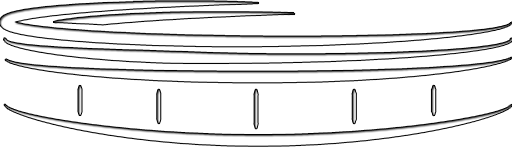





Awesome! Its genuinely remarkable post, I have got much clear idea regarding from this post
[…] Android Fitness Programı Nasıl Yapılır ? […]
[…] Android Fitness Programı Nasıl Yapılır ? […]
I have been surfing online more than 3 hours today, but I never found any interesting article like yours. It’s…
[…] İlk önce node.js nedir ? Avantajları Dezavantajları nedir ? Ne işe yarar gibi sorularınız varsa sizleri Node.js nedir ?…